如果您是一名热爱图像编辑的设计师或摄影师,那么您一定听说过Adobe Photoshop。而在Photoshop 2024正式版(v25)中,Neural Filters成为了一个令人兴奋的功能,可帮助您在几秒钟内实现非破坏性、有创意的图像编辑。本文将为您提供有关如何安装和使用PS神经网络滤镜的详细指南。
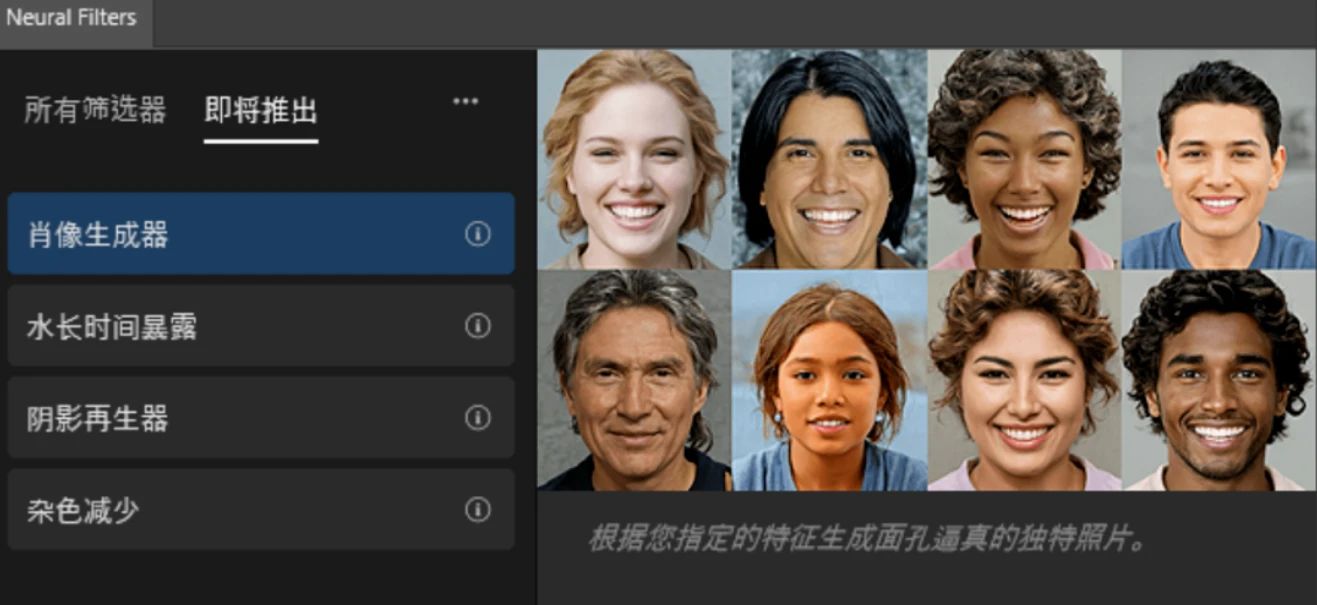
什么是Neural Filters?
Neural Filters是Photoshop的一个新工作区,其中包含一个滤镜库,利用Adobe Sensei支持的机器学习功能,为您提供了一系列创意的可能性。这些滤镜可大幅简化复杂的工作流程,使您仅需几次点击即可实现令人印象深刻的效果。Neural Filters不仅可以改进图像,还可以生成新的上下文像素,这些像素实际上并不存在于原始图像中。
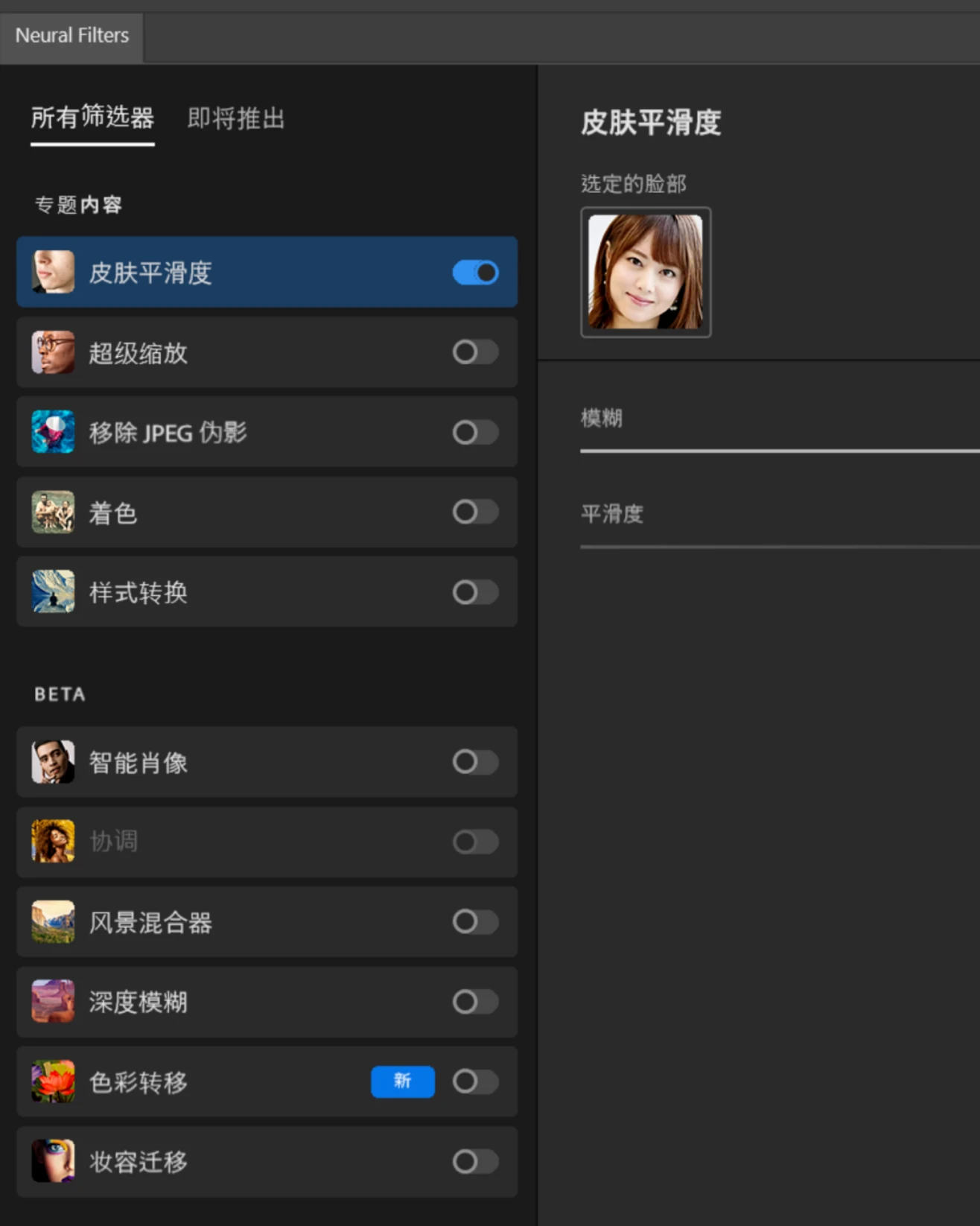
如何安装PS神经网络滤镜?
在开始使用Neural Filters之前,请确保您的Photoshop版本是2024正式版(v25)。您可以在Photoshop中的菜单栏中找到您的版本信息,单击1,然后选择2。
安装滤镜后,您可以按照以下步骤开始使用它们:
- 打开Photoshop,并转到“滤镜” > “Neural Filters”。
- 在滤镜库中,您将找到各种功能齐全、测试版和即将推出的滤镜。请注意,测试版的滤镜可能不如功能齐全的滤镜稳定。
- 单击您想要使用的滤镜,然后使用右侧面板中的选项来调整滤镜的效果。
Neural Filters的滤镜类别
Neural Filters分为三个主要类别:
- 功能齐全: 这些滤镜是已发布的,经过充分测试,结果稳定,符合法律和身份保护标准。
- 测试版: 这些滤镜仍在改进中,机器学习模型或工作流程可能不够稳定。您可以尝试它们,但效果可能不如功能齐全的滤镜稳定。
- 即将推出: 这些滤镜目前不可用,但可能在不久的将来发布。您可以在此类别中为您最喜欢的滤镜投票,以帮助决定哪些滤镜应该推出。
输出选项
Neural Filters可以存储生成的编辑效果,包括:
- 当前图层: 用于修改当前图层的像素,是一种破坏性操作。
- 复制图层: 复制当前图层,并将新滤镜应用于新图层。
- 复制被蒙版的图层: 创建一个新图层,并将滤镜作为新图层中的蒙版应用。
- 新建图层: 使用新生成的像素创建一个全新的图层。
- 智能滤镜: 系统会生成新像素并将其应用为智能滤镜,以保持原始图像的完整性。
更多功能
除了基本操作,还有一些其他功能:
- 预览更改: 您可以使用预览模式图标来切换滤镜前后的效果预览。
- 应用的滤镜: 单击蓝点图标以查看应用于图像的滤镜列表。
- 重置: 如果需要将任何滤镜的效果重置为其初始值,单击右上角的重置图标。
- 反馈: 您可以通过分享反馈来帮助改进Neural Filters,这对于优化滤镜以获得最佳效果非常重要。
请注意,Neural Filters需要在线连接到Adobe的官方远程服务器,因此如果您的网络连接较差,可能会导致滤镜的异常运行。确保您的网络连接稳定,以获得最佳体验。
PS神经网络滤镜(Neural Filters)是Photoshop 2024正式版的一项令人兴奋的功能,可大幅简化图像编辑工作流程,同时提供了丰富的滤镜选择。无论您是专业设计师还是刚开始学习图像编辑,都可以从Neural Filters中受益。立即安装并探索这些创意的滤镜,提升您的图像编辑技能!
 首页
首页  网站论坛圈子
网站论坛圈子 每日快讯New
每日快讯New